レースシムを始めた時からインストールしたかったF1用のHUD(ヘッドアップディスプレイ)、本当にカッコいいですよね。
そして先日、やっと導入しました!
ただ少しインストールに癖(?)があったので、その方法について説明させていただきます。
SimHubインストール
これがないと始まりません。
インストール方法については前回のブログで書かせていただきましたので、そちらをご覧下さい。
HUDダウンロード
まずは公式サイトでインストール用ファイルをダウンロードします。
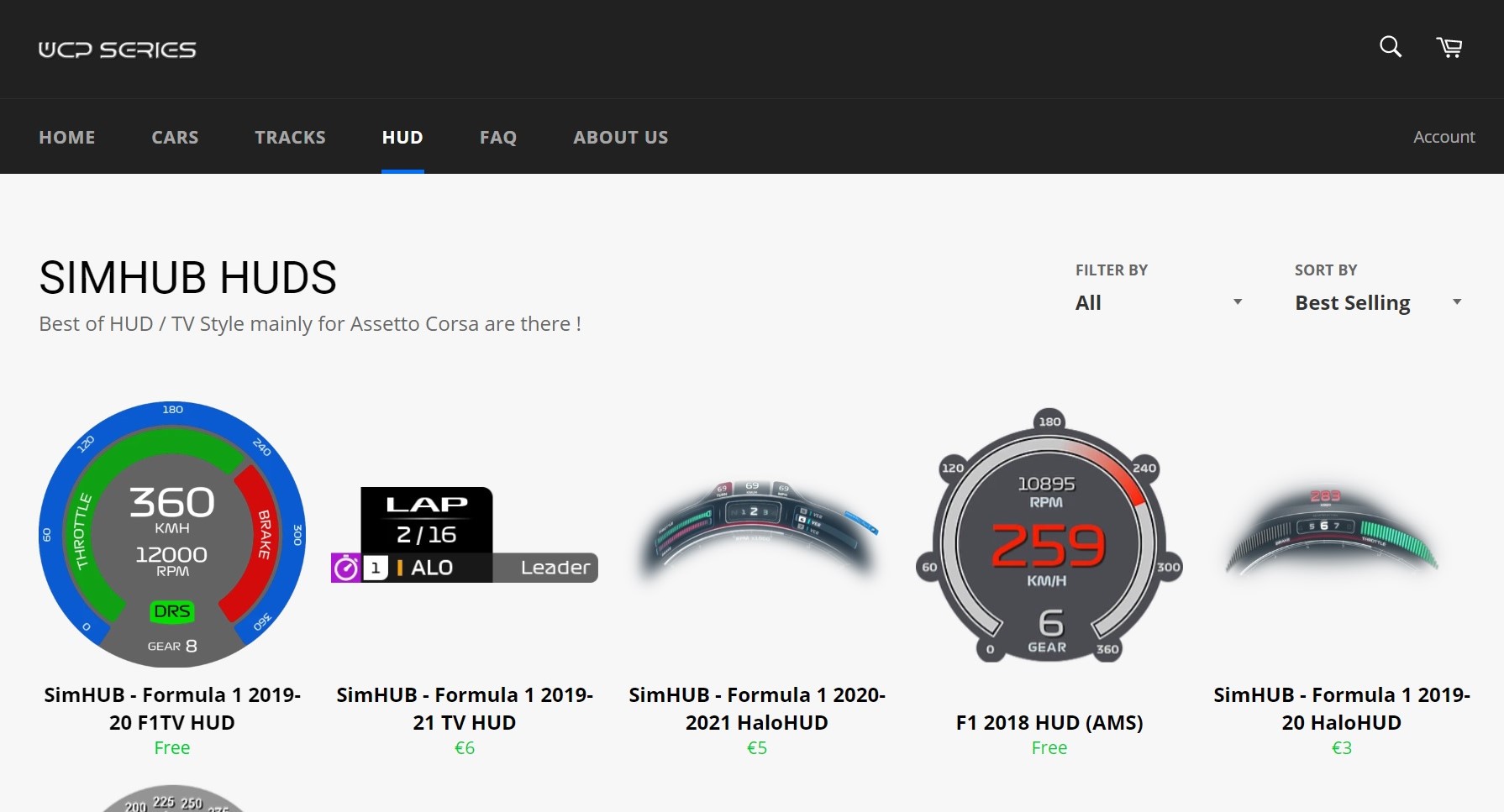
HUDをクリックして、インストールしたいHUDをクリックします。
今回は『SIMHUB – FORMULA 1 2020-2021 HALOHUD』を選択しました。
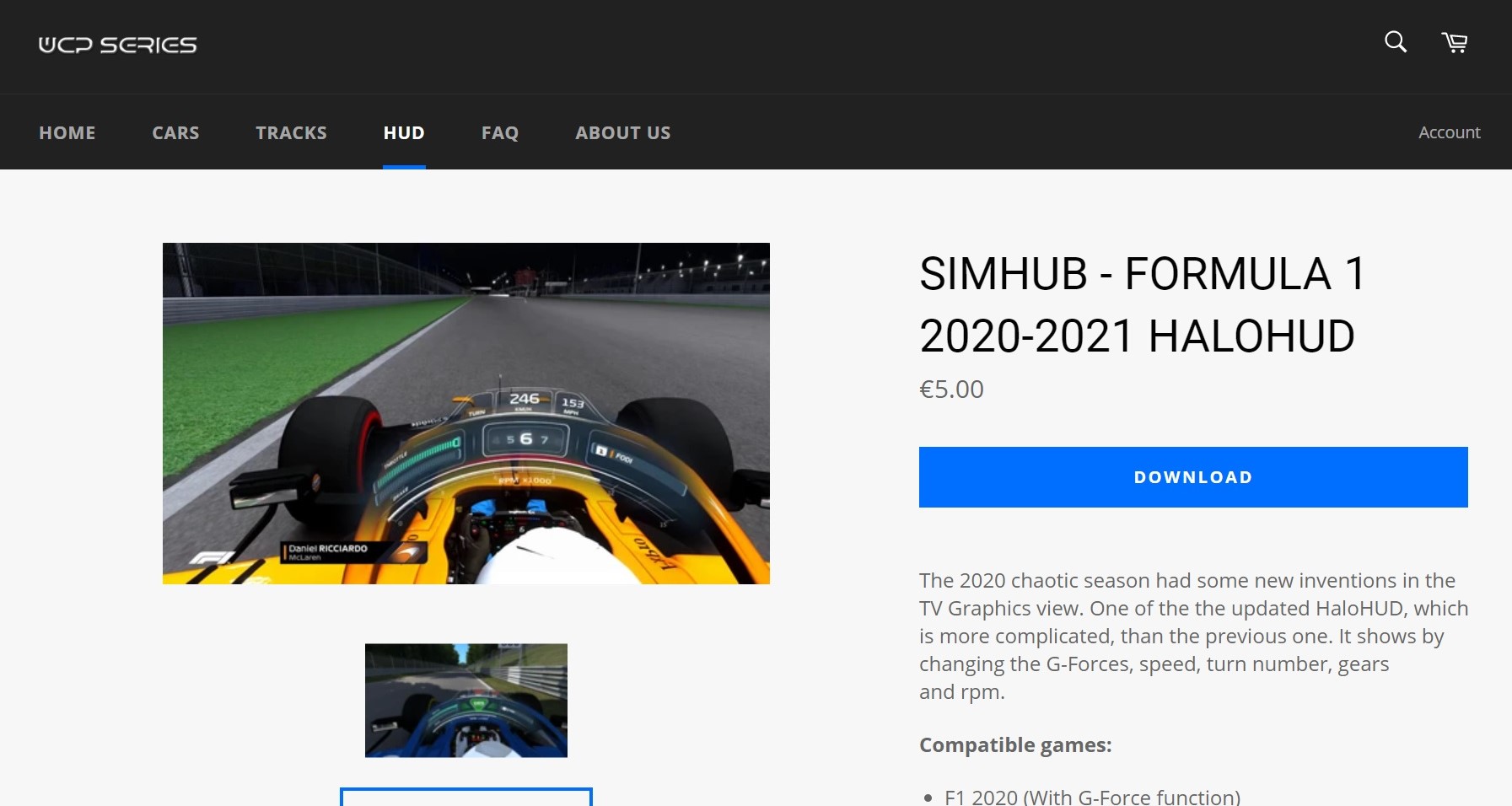
無料のプラグインではありませんが、このクオリティなら仕方ないですね。
ちなみに私は海外サイトでの買い物の支払いは、クレジットカードではなくより安全性の高いPayPalを使うようにしています。
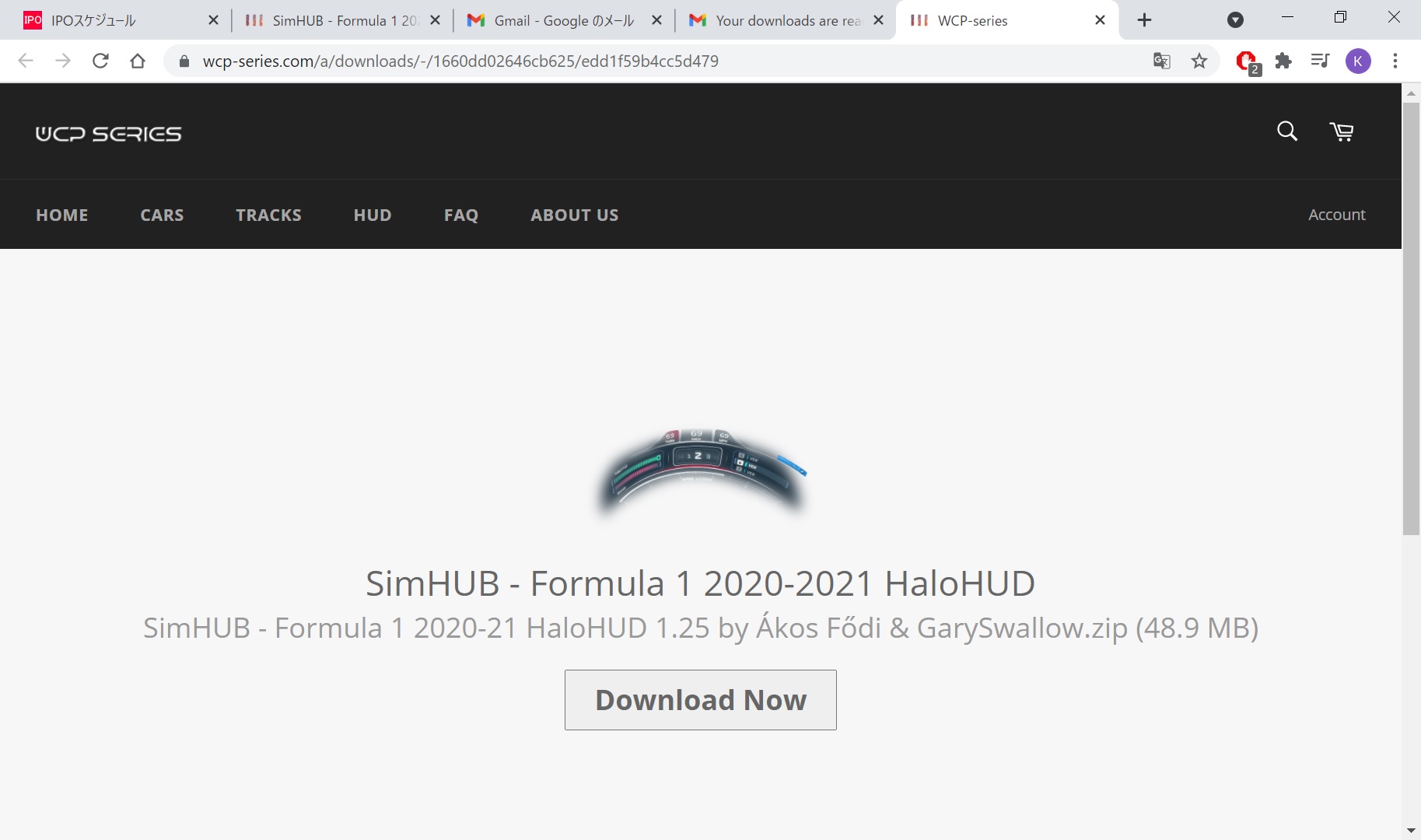
ダウンロードした圧縮ファイルを解凍すると、中身は下の画像のようなファイル構成になっています。
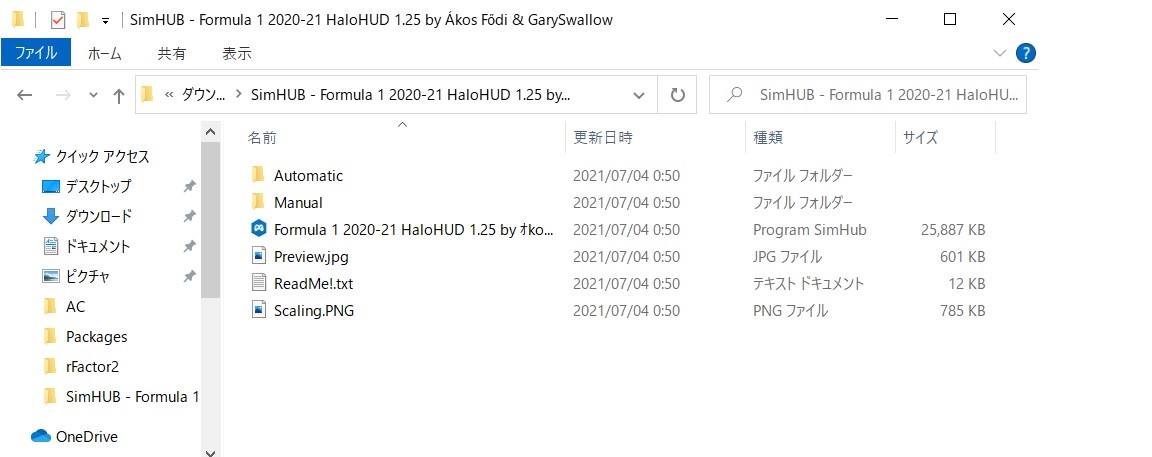
フォントをインストール
まず『Automatic』と『Manual』フォルダをどちらかを選択してインストールしますが、『Automatic』の方で特に問題ないと思います。
『ReadMe!』ファイルに『Manual』にすると「Hボタンを押すと起動する」云々かんぬん書かれていましたが、正直良く分かりませんでした…。
『Automatic』フォルダの中の『Fonts』フォルダを開きます。
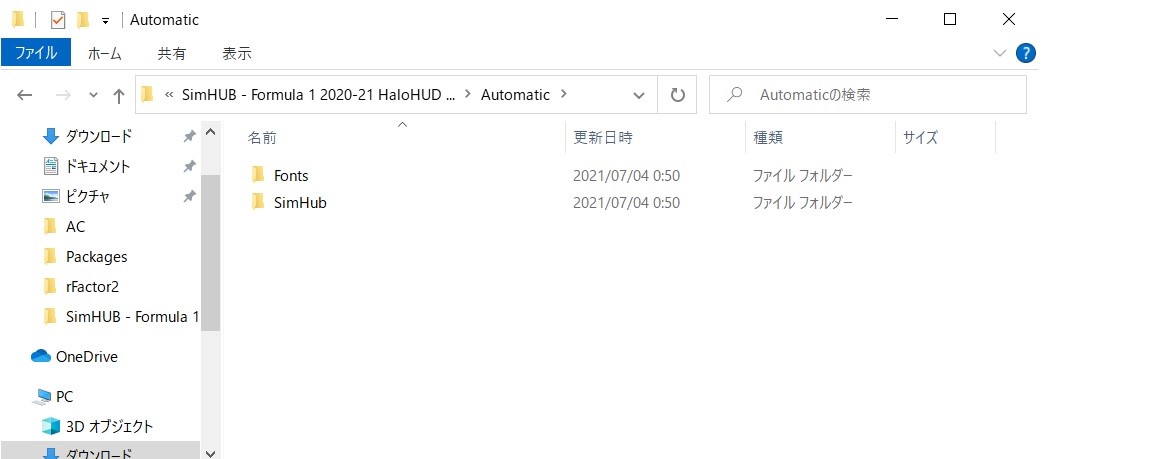
『Fonts』フォルダの中の全てのファイルを選択して右クリック、「インストール」をクリックしてインストールします。
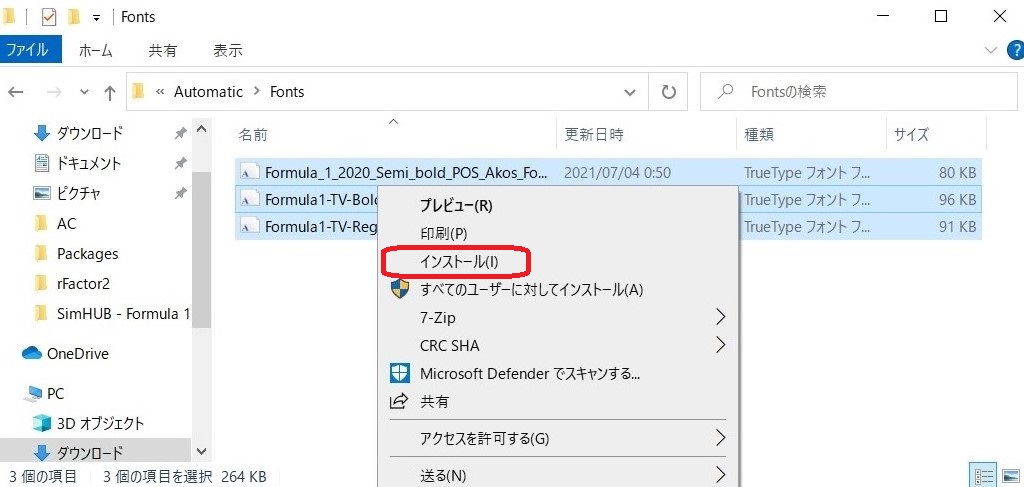
ファイルの移動
『Automatic』フォルダの中の『SimHub』フォルダの中身をSimHubのインストールフォルダに移動します。
インストールフォルダの場所はデフォルトでは C:\Program Files (x86)\SimHub になっている筈です。
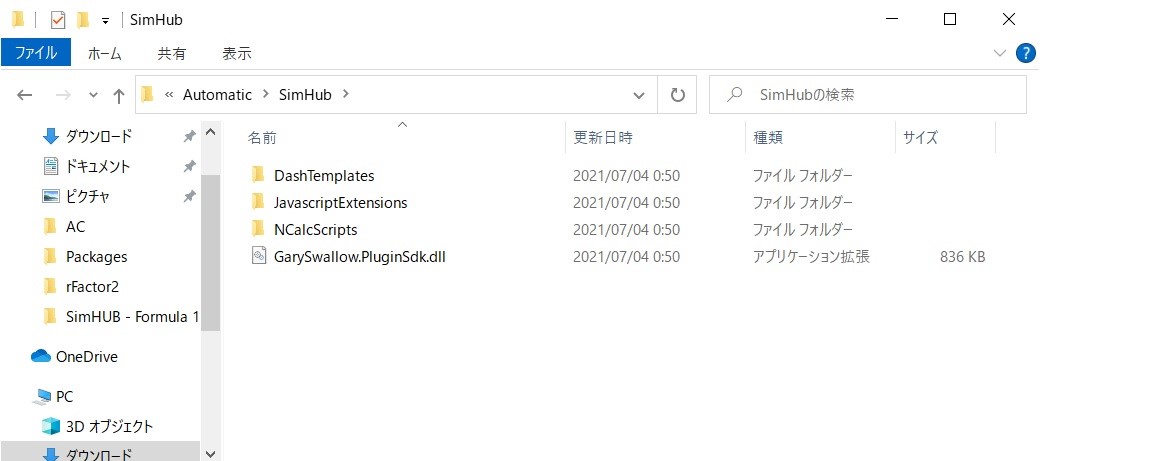
※注意※
ファイルを上書きしますので、移動前に念のためバックアップをとることをおすすめします。
プラグインファイルの制限解除
SimHubのインストールフォルダに移動した『GarySwallow.PluginSdk.dll』に制限がかかっていることがありますので、右クリックでプロパティを開き、チェックを外して制限を解除します。
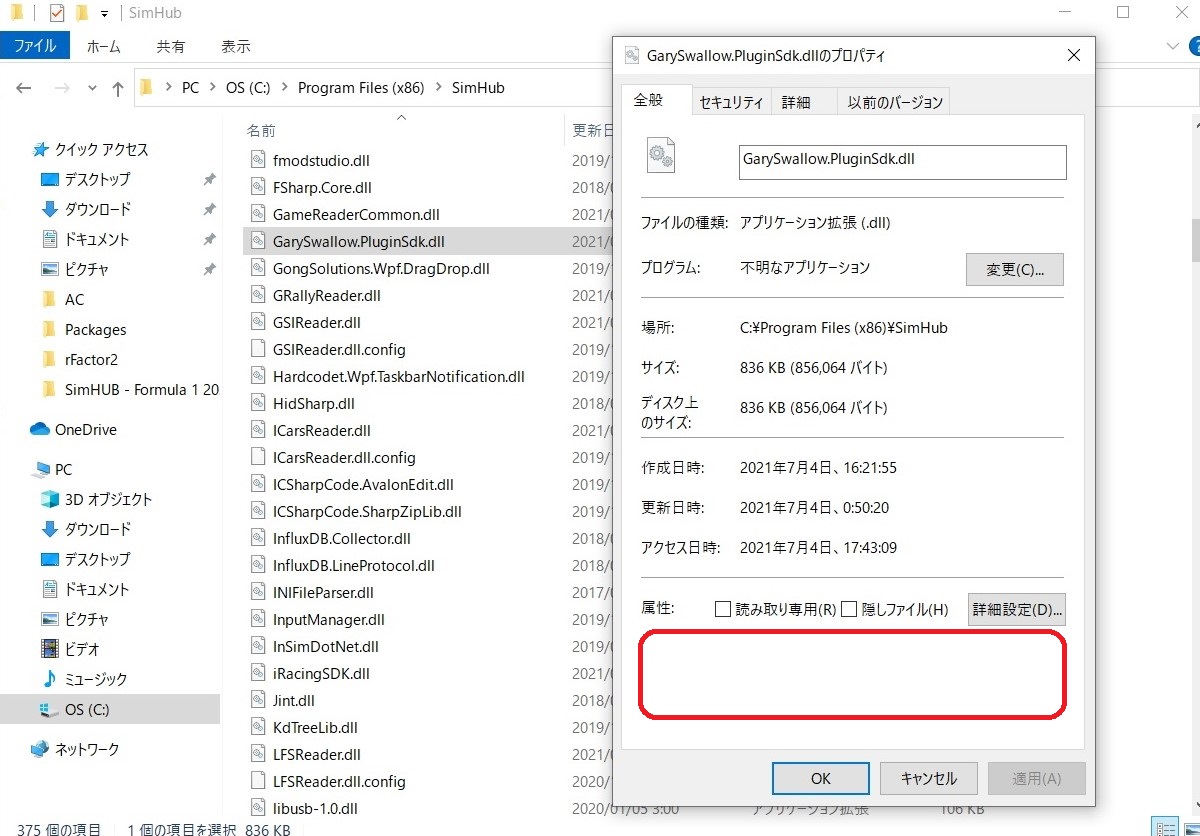
解除前の画像をキャプチャし忘れました…。
上の画像の赤枠のところに何かそれらしい記載とチェックボタンがありますので、チェックを外して下さい。
一度チェックを外すとそれ以降は表示されなくなります。
Dashboardをインポート
SibHubアイコンのsimhubdashファイルをダブルクリックで実行します。
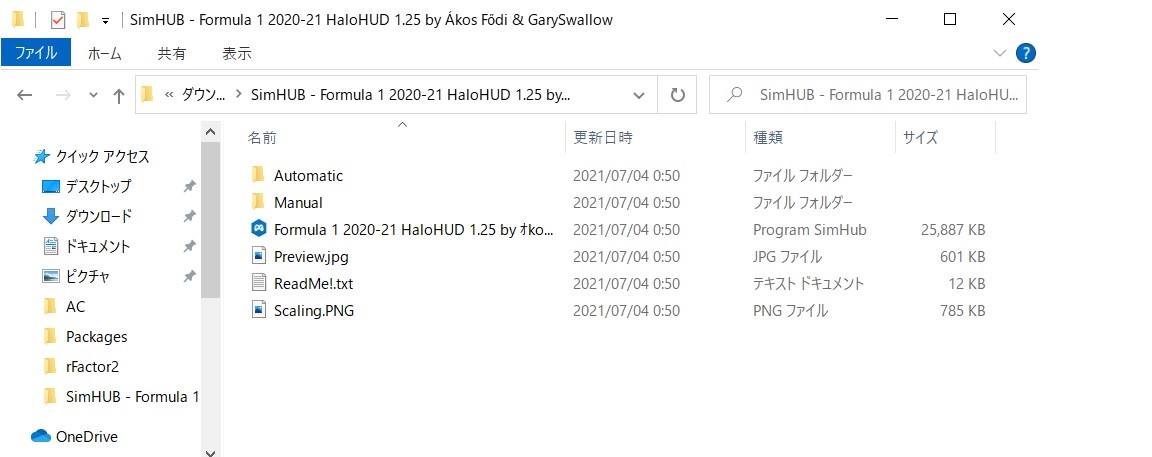
インポートするか確認の画面が表示されますので「Import into SimHub library」をクリックします。
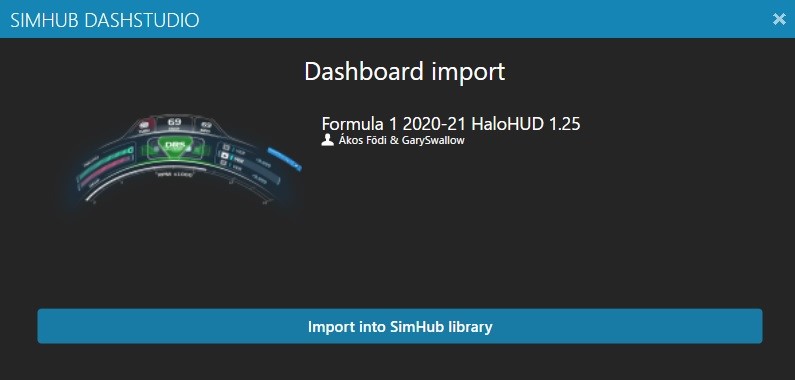
下の画面が表示されればインポート成功です。
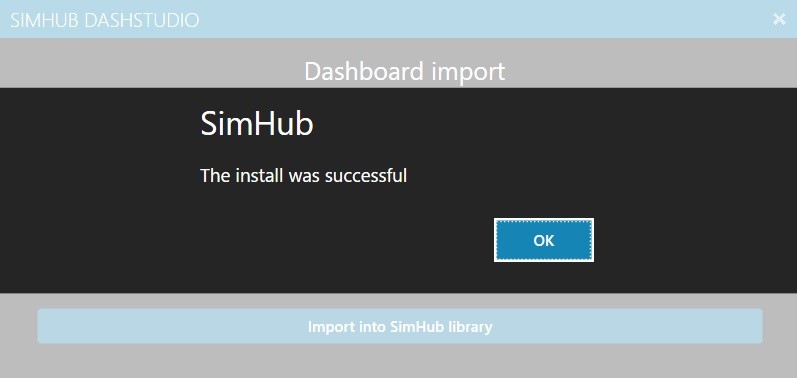
SimHub設定
SimHubを起動して画面左側「Additional plugins」、上側「Gary Swallow Plugin」の設定を確認します。
「Director」タブ
おそらくデフォルトで全てオフになっていると思います。
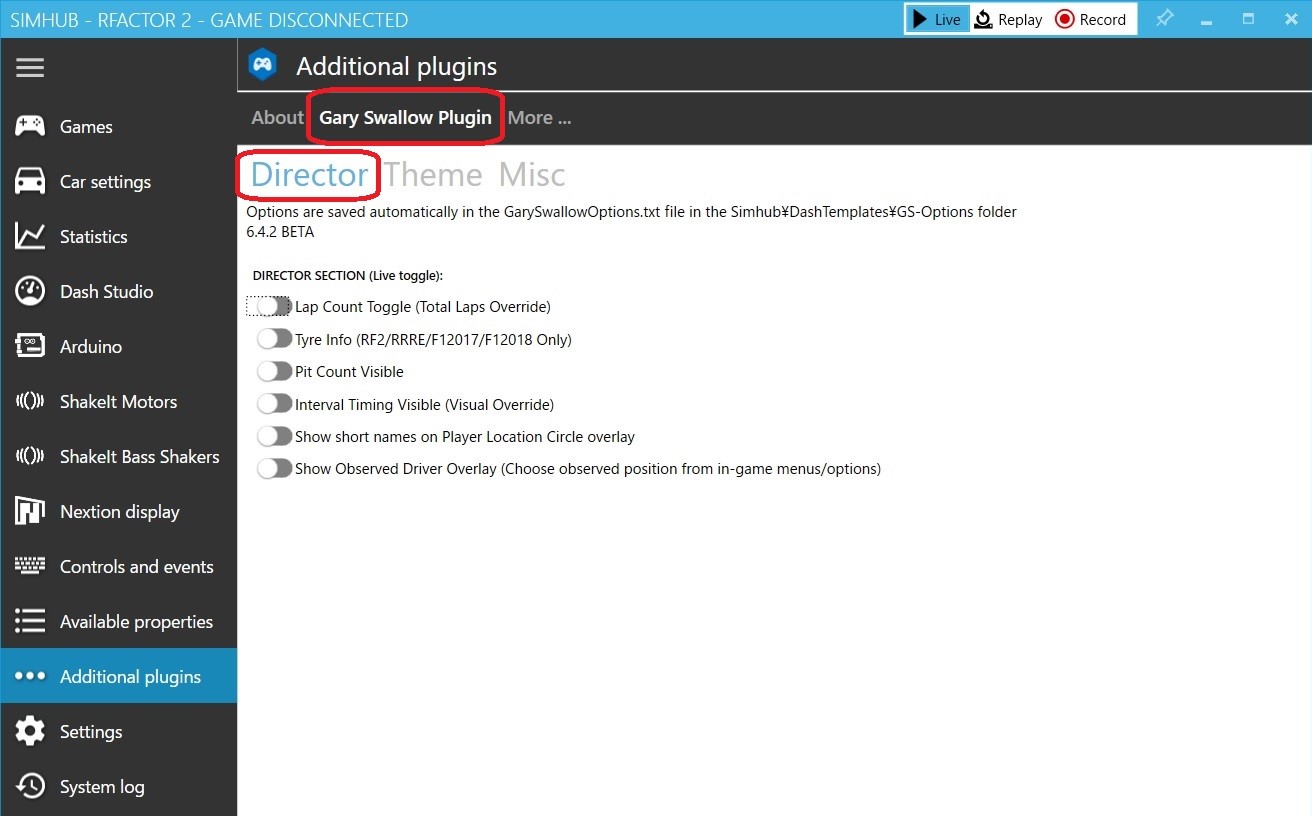
「Theme」タブ
こちらもデフォルトでOKです。
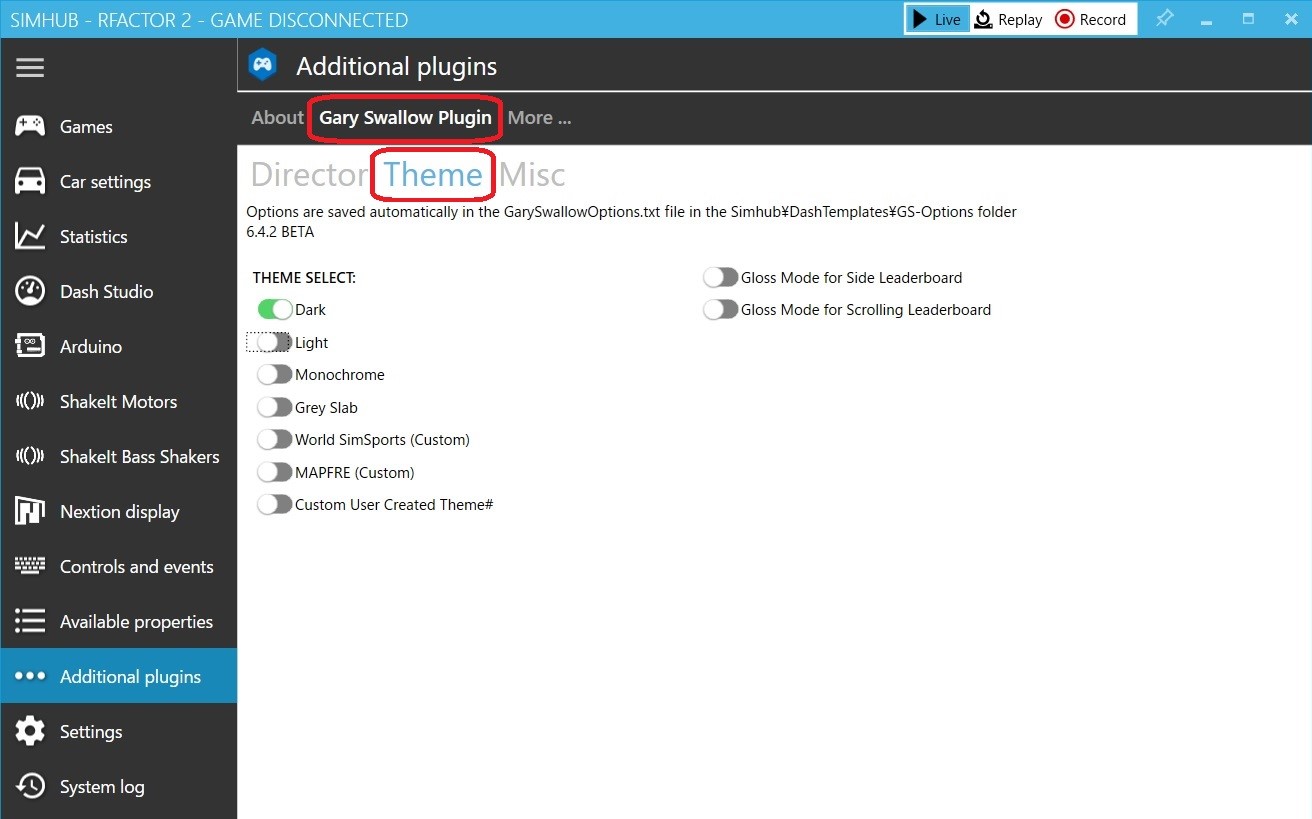
「Misc」タブ
こちらもデフォルトでOKです。
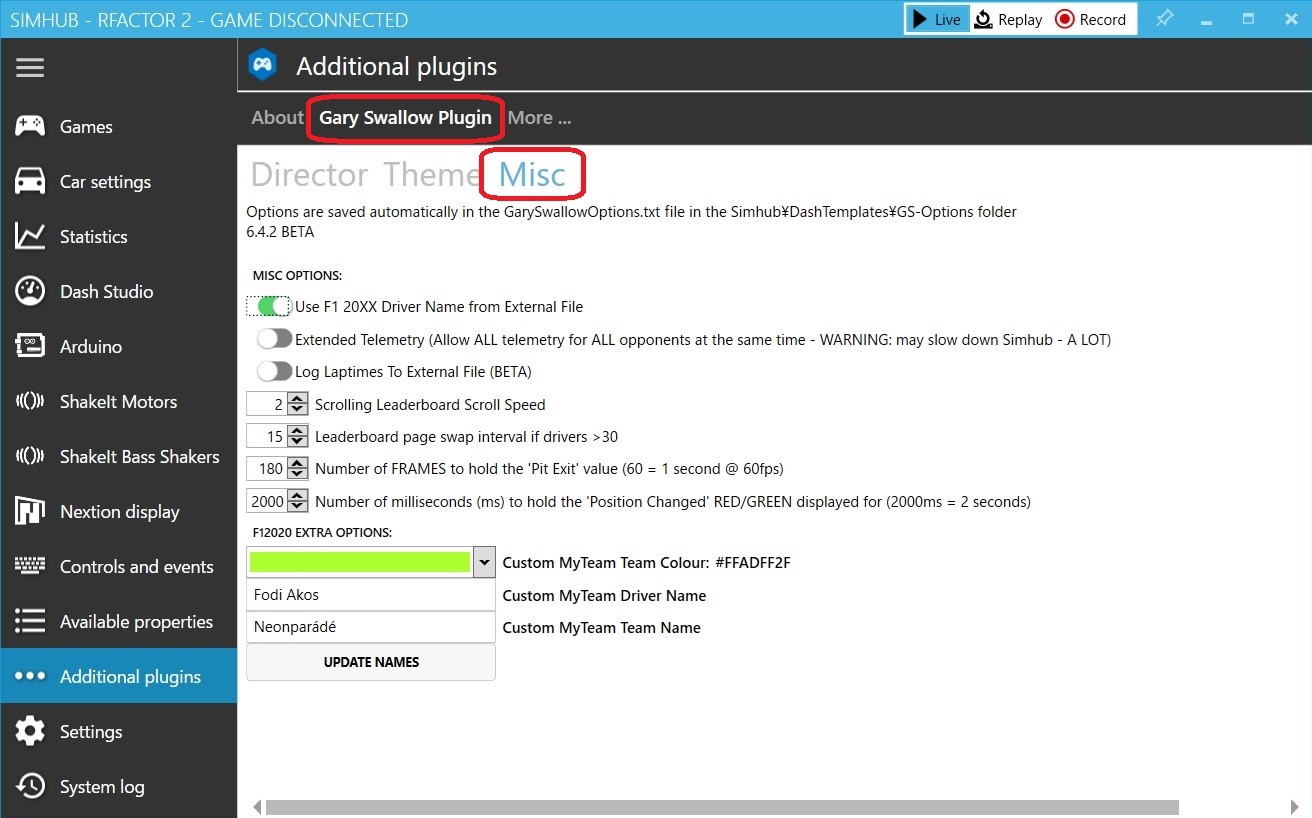
画面左側「Setteings」、上側「Plugins」も確認します。
「Keyboard Emulator」と「Keyboard Input」のみオン、あとはデフォルトでOKです。
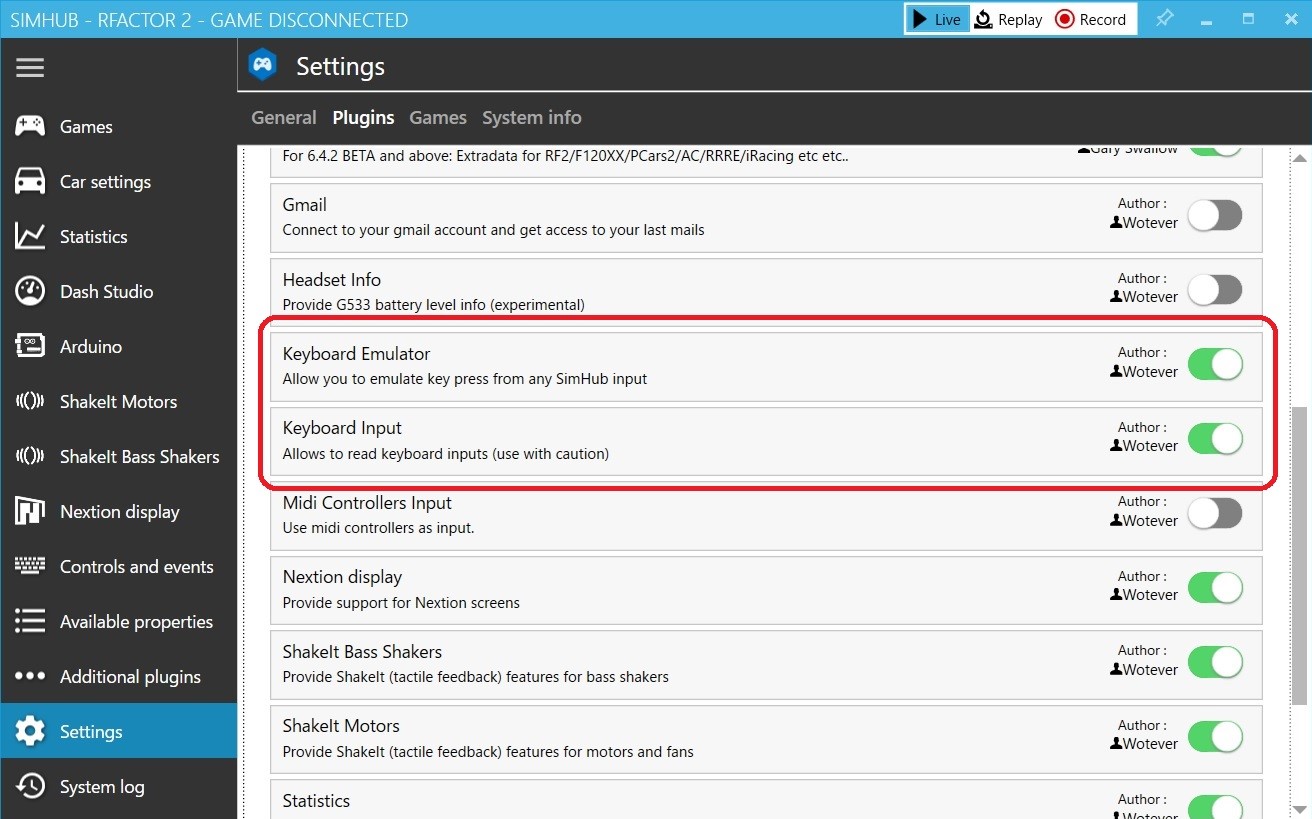
レイアウト作成
SibHubを起動すればインポートした『SIMHUB – FORMULA 1 2020-2021 HALOHUD』が選択できるようになっていますので、他のオーバーレイと同様に編集してレイアウトを作成します。
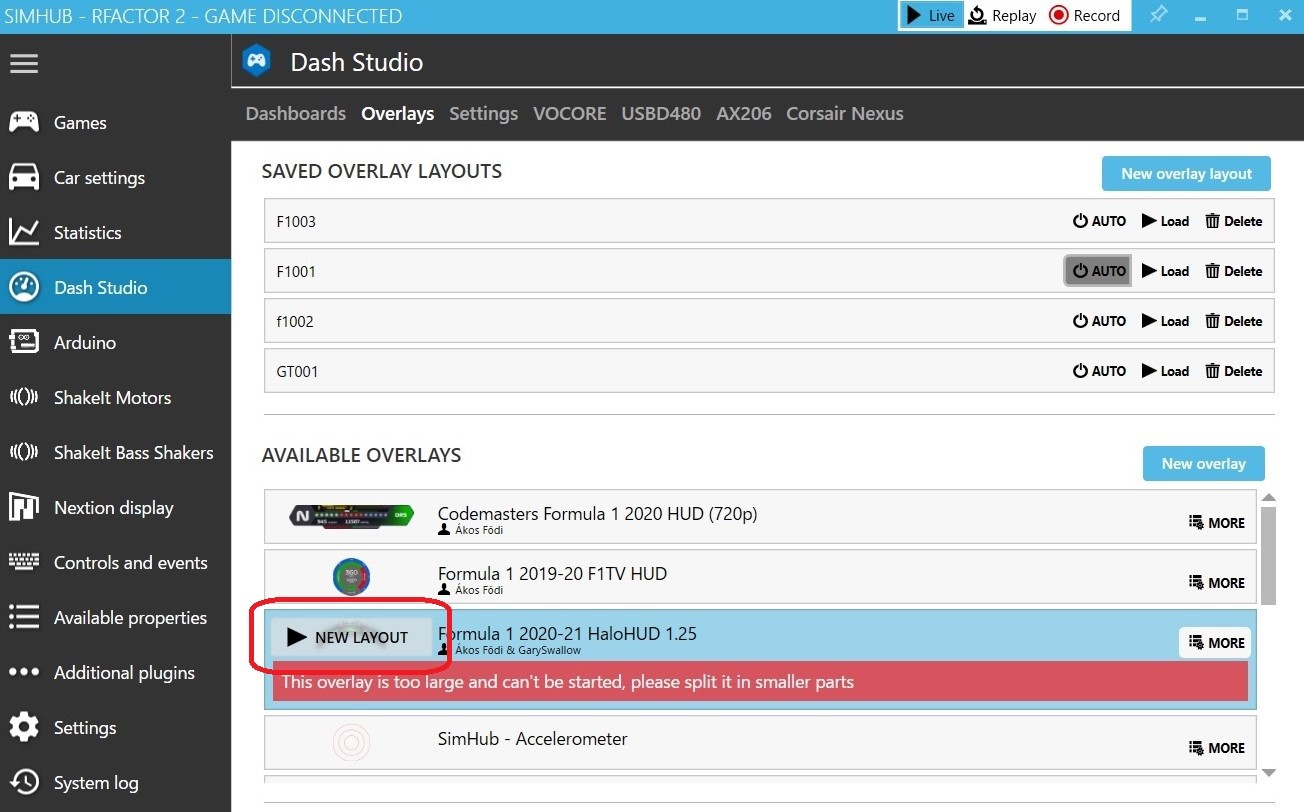
上の画像のように「This overlay is too large …」という警告が出ますが、普通に使用できますので無視して大丈夫です。
レースシム上で確認
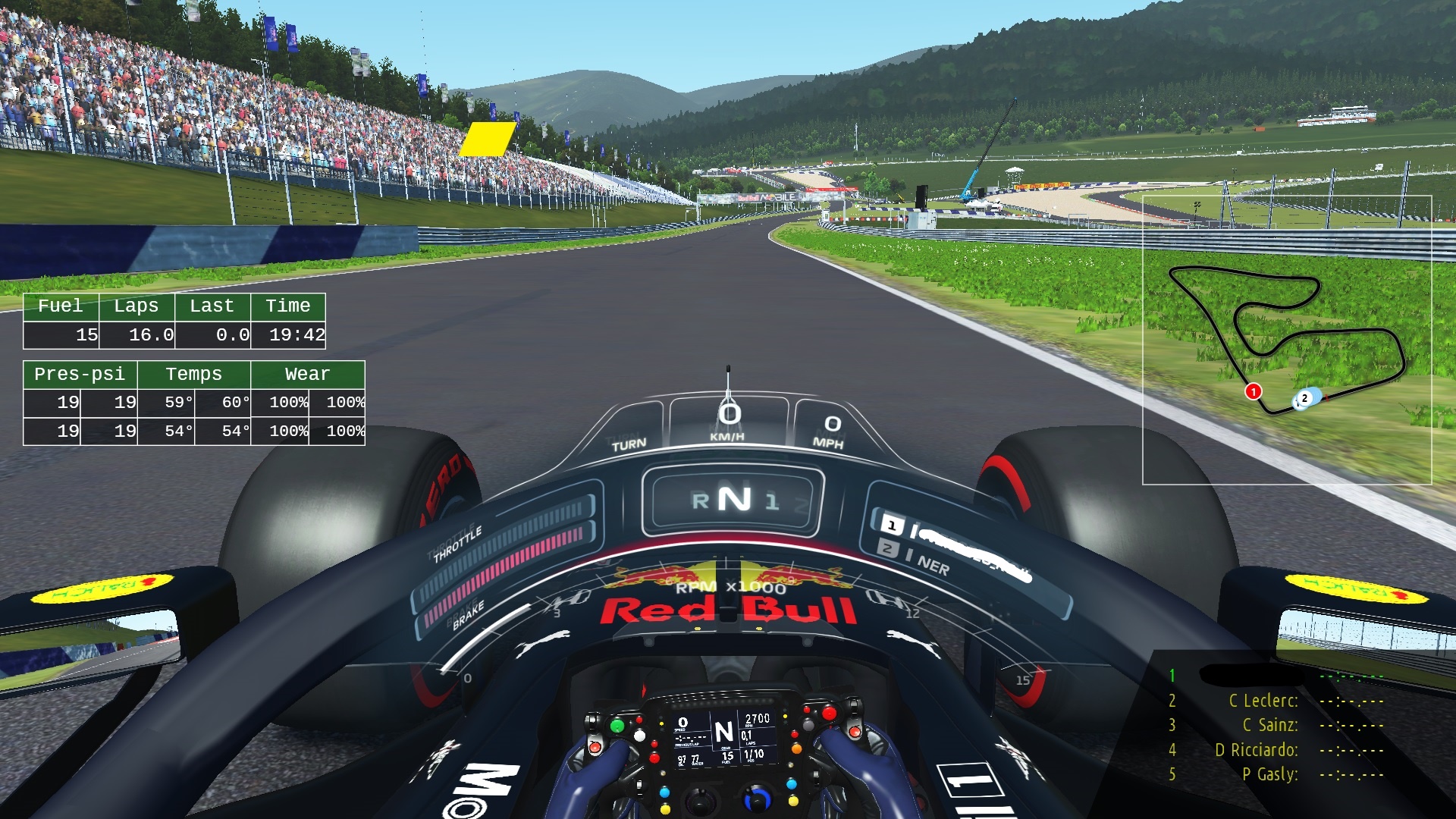
どうでしょうか?
F1の放送・配信を見てるみたいで俄然気分が上がりますよね♪
F1の一番おすすめのHUDです!
みなさんもぜひインストールしてみて下さい!
以上、今回は『 SimHub F1 2020-2021 HALO HUD 』のインストール方法について書かせていただきました。
では、また。
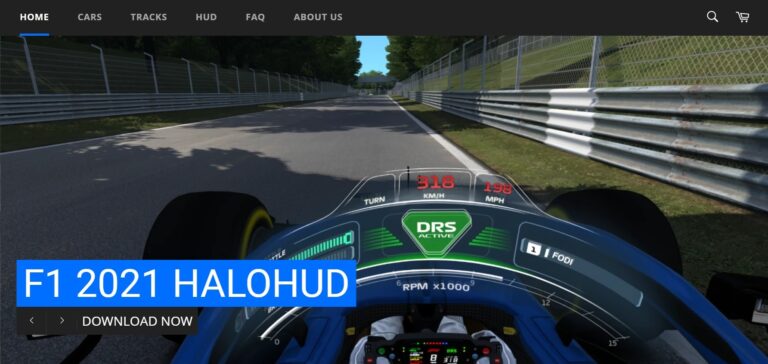




コメント